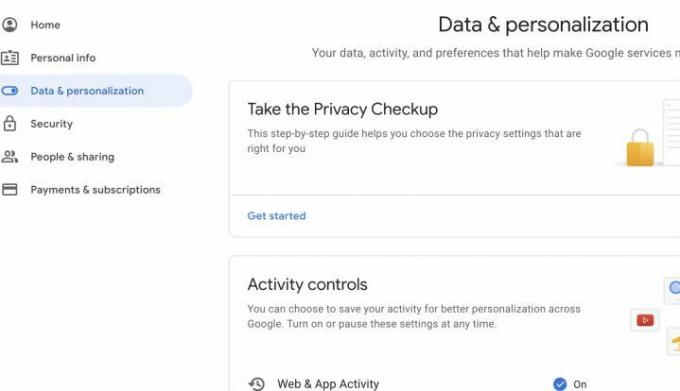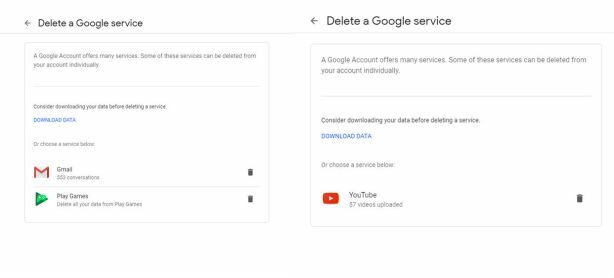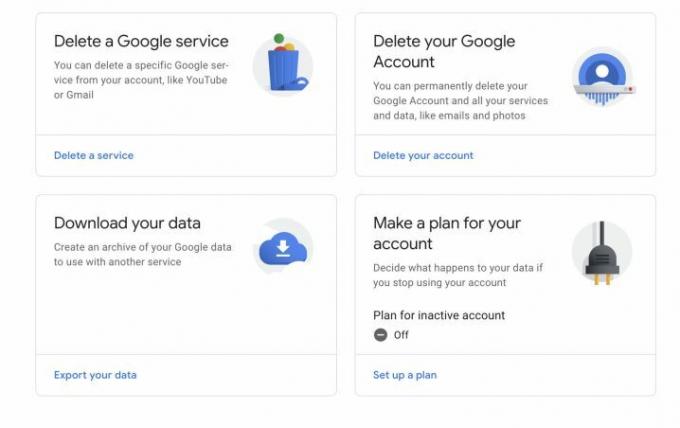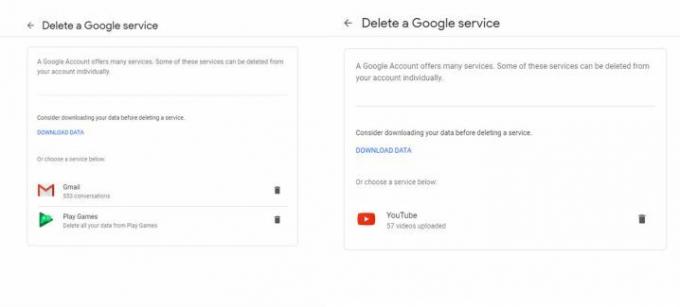Es muy probable que en algún momento haya tenido una dirección de Gmail. Marcas como Google hacen que registrarse sea muy fácil, pero intentar eliminar su cuenta de Gmail no es tan sencillo. Tal vez su correo electrónico esté lleno de basura, esté tomando medidas enérgicas contra la seguridad de sus datos personales o esté buscando comenzar de nuevo con otro servicio de correo electrónico.
Contenido
- Paso 1: navega a tu cuenta de Google
- Paso 2: seleccione la opción eliminar cuenta
- Paso 3: elige eliminar tu cuenta de Gmail
- Paso 5: eliminar Gmail
- Paso 6: borrar datos adicionales
Cualquiera que sea el motivo para desactivar su cuenta, le guiaremos sobre cómo eliminar permanentemente su cuenta de Gmail.
Vídeos recomendados
Paso 1: navega a tu cuenta de Google
Puedes acceder a tu cuenta de Google en cualquier momento navegando a tu foto de perfil en Gmail y seleccionando Administra tu cuenta de Google. O puede acceder a su cuenta inmediatamente siguiendo este práctico enlace. Si no ha iniciado sesión actualmente, deberá iniciar sesión en su cuenta de Google.
Una vez en su cuenta de Google, mire el menú de la izquierda y seleccione Datos y personalización. Esta es la sección que controla la privacidad, el almacenamiento de datos y muchas configuraciones importantes, incluida la capacidad de eliminar su cuenta de Gmail.
Paso 2: seleccione la opción eliminar cuenta
Desplázate hacia abajo hasta encontrar la sección que dice Descargue, elimine o haga un plan para sus datos. Aquí querrás seleccionar la opción que dice Elimina un servicio o tu cuenta. Aquí es donde puede eliminar cualquier cosa en la que se haya registrado en Google, incluida su cuenta de Gmail.
Paso 3: elige eliminar tu cuenta de Gmail
En la siguiente pantalla, seleccione Eliminar un servicio de Google Para continuar, también puedes optar por eliminar toda tu cuenta de Google aquí, pero esto no es necesario si solo quieres deshacerte de Gmail. También puedes elegir qué hacer con tus datos si estás pensando en no usar más tu cuenta de Google, prepararte para lo que sucederá si mueres, etc.
En este punto, Google le pedirá que inicie sesión nuevamente con la contraseña de su cuenta, así que prepárese para proporcionar esos datos.
En este punto, puede optar por descargar datos valiosos para guardarlos después de eliminar su cuenta, lo que puede ser una buena idea si tiene conversaciones importantes de Gmail.
Paso 5: eliminar Gmail
Ahora verás todos los servicios de Google que tienes activos actualmente. Busque Gmail y seleccione el ícono de la papelera para comenzar el proceso de eliminación.
Google ahora le solicitará que ingrese una nueva dirección de correo electrónico para las opciones de inicio de sesión de su cuenta de Google. Esta nueva dirección de correo electrónico no puede ser una dirección de Gmail. Si aún no has configurado una nueva cuenta de correo electrónico en otro lugar... este es el momento de hacerlo. Si ya ingresó una dirección de correo electrónico secundaria para su cuenta de Google, Google seleccionará automáticamente este correo electrónico para usar en su lugar.
Google ahora le enviará un correo electrónico de confirmación a esa dirección. Espere hasta recibirlo, luego abra el correo electrónico y haga clic en el enlace para eliminar permanentemente su cuenta de Gmail. Google te dará una última advertencia antes de completar el proceso, ¡y listo!
Paso 6: borrar datos adicionales
Recuerde, puede hacer planes más detallados para la inactividad de su cuenta visitando Eliminar un servicio o tu cuenta y eligiendo Haga un plan para su cuenta. Esto puede ayudarte si decides dejar de usar Google o no puedes, pero también es una buena manera de controlar tus datos en general y elegir si quieres compartirlos con alguien en caso de una emergencia. También puede utilizar estas herramientas para configurar su cuenta de Google para que se elimine automáticamente si no se utiliza durante un período de tiempo determinado.
Si guardó correos electrónicos de Gmail para usarlos sin conexión o usa Gmail sin conexión de alguna manera, entonces su navegador probablemente haya guardado información problemática. Para evitar estos problemas, elimina el caché de tu navegador y borrar las cookies en su navegador para asegurarse de que todos los datos almacenados en su Gmail desaparezcan.
Recuerde que si tiene Gmail vinculado a una aplicación de correo electrónico en su teléfono u otro dispositivo, también deberá cambiarlo a una nueva dirección de correo electrónico y servicio.
Una nota sobre la eliminación de una dirección de correo electrónico
Si llevas mucho tiempo usando tu correo electrónico, recuerda que probablemente lo hayas utilizado para registrarte para servicios e inicie sesión en todo, desde funciones de pago de facturas hasta aplicaciones de un solo uso que ya no utiliza. usar. Cuando se deshaga de su cuenta de Gmail, ya no recibirá actualizaciones ni recordatorios de ninguna de estas cuentas. Es posible que algunas cuentas ya no funcionen si no pueden encontrar una dirección de correo electrónico receptiva, lo que significa que es posible que tengas que cambiar la información de tu cuenta o crear una cuenta nueva. En otras palabras, prepárese para un trabajo de limpieza después de que desaparezca su antiguo correo electrónico.
Recomendaciones de los editores
- ¿No has usado tu cuenta de Google recientemente? Puede ser eliminado
- Jugar juegos en tu navegador está a punto de mejorar mucho
- Estas son las nuevas funciones de IA que llegarán a Gmail, Google Docs y Sheets
- Más del 80% de los sitios web que visitas roban tus datos
- Chrome acaba de agregar una nueva y excelente forma de proteger sus contraseñas
Mejora tu estilo de vidaDigital Trends ayuda a los lectores a mantenerse al tanto del vertiginoso mundo de la tecnología con las últimas noticias, reseñas divertidas de productos, editoriales interesantes y adelantos únicos.